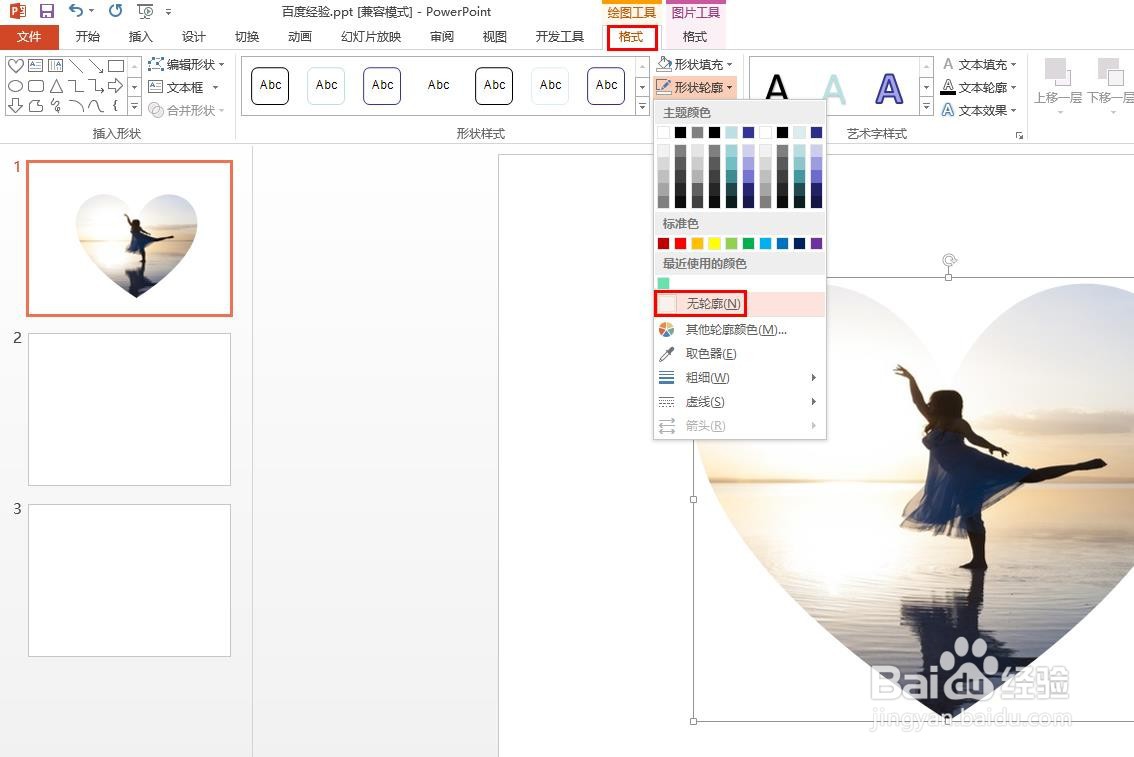ppt中除了可以添加文字,也能添加兔脒巛钒图片,正常添加的图片都是正方形或者长方形的,那么ppt怎么把图片镶嵌到图形里呢?下面就来介绍一下ppt中把图片镶嵌到图形里的方法,希望对你有所帮助。

工具/原料
软件版本:Microsoft PowerPoint
操作系统:win7系统
ppt怎么把图片镶嵌到图形里
1、第一步:打开一个ppt,选择菜单栏“插入--形状”下拉菜单中所需要的形状。
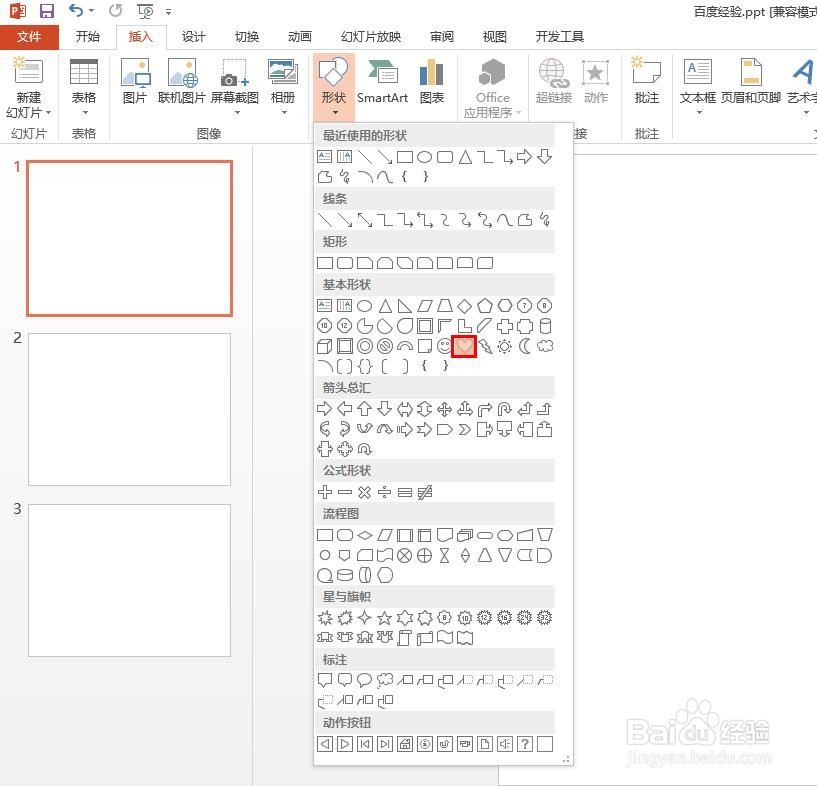
2、第二步:在ppt中,按住鼠标左键画出所选形状。

3、第三步:选中添加的形状,切换至“格式”菜单,在“形状填充”下拉菜单中,选择“图片”选项。

4、第四步:如下图所示,弹出“插入图片”对话框,单击“浏览”。

5、第五步:在弹出的“插入图片”对话框中,选择要嵌入图形中的图片,单击“插入”按钮。
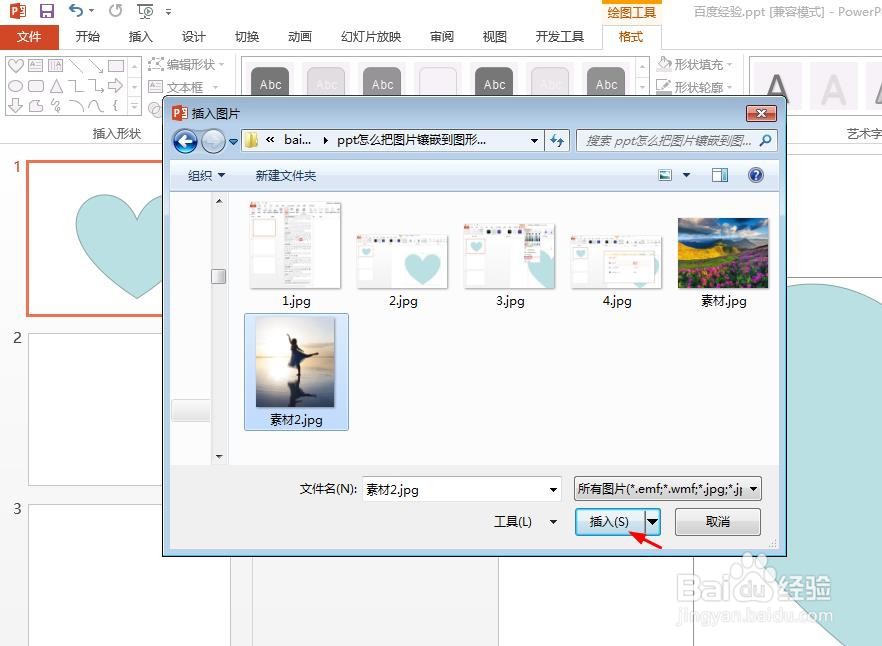

6、第六步:为了使图片看起来更加美观,我们在菜单栏“格式--形状轮廓”中选择“无轮廓”,这样就完成了。